Nastavení a správa prostoru AI/BI Genie
Tento článek vysvětluje, jak nastavit a spravovat prostor Genie, což je chatovací rozhraní pro firemní uživatele, aby se ptali na data v přirozeném jazyce.
Technické požadavky a limity
Při používání prostorů Genie platí následující požadavky a limity:
- katalog Unity: Data pro prostor Genie musí být zaregistrovaná v katalogu Unity.
- Výpočtové: Musíte použít profesionální nebo bezserverový SQL Warehouse.
- Propustnost: Každý pracovní prostor dokáže zpracovat až 20 otázek za minutu ve všech prostorech Genie.
Požadovaná oprávnění
K vytváření, úpravám a používání prostorů Genie se vyžadují následující oprávnění:
- oprávnění výpočtu: tvůrci, editoři a uživatelé Genie vyžadují přístup CAN USE k výchozímu SQL úložišti určenému pro prostor. Tvůrci při vytváření prostoru vyberou výchozí SQL Warehouse. Mohou zvolit libovolný sklad SQL, pro který mají oprávnění k provádění příkazů.
-
oprávnění k přístupu k datům: Každý uživatel, který pracuje s prostorem, potřebuje alespoň
SELECToprávnění k datům použitým v prostoru. - Oprávnění k prostoru Genie: Uživatelé potřebují oprávnění SPUSTIT v prostoru Genie, aby mohli pracovat s Genie a s daty použitými v prostoru. Pro kompletní mapování oprávnění a schopností ACL prostoru Genie viz ACL prostoru Genie.
Poznámka
Konfigurace přístupu k datům a výpočetním prostředkům vyžaduje obecně zvýšená oprávnění omezená na správce. Viz Vytvoření SQL Warehouse a Správa oprávnění vkatalogu Unity .
Správa přístupu k Genie
Genie používá funkce usnadnění AI využívající služby Azure AI, které musí být povolené na úrovni účtu. Informace o správě těchto funkcí pro váš účet najdete v tématu Povolení a vyzkoušení nástroje Databricks Assistant.
Poznámka
Abyste mohli spravovat přístup k této funkci, musíte být správcem účtu. Pokud zakážete funkce Azure AI, uživatelé s oprávněním SQL můžou na bočním panelu kliknout na ikonu Genie, ale nebudou mít přístup k žádným prostorům Genie.
Vytvořte nový prostor Genie
Prostory Genie umožňují datovým analytikům vytvořit prostředí prostoru Genie specifické pro doménu pro firemní uživatele provedením následujících kroků:
Na bočním panelu klikněte na Genie.
V pravém horním rohu obrazovky klikněte na Nový.
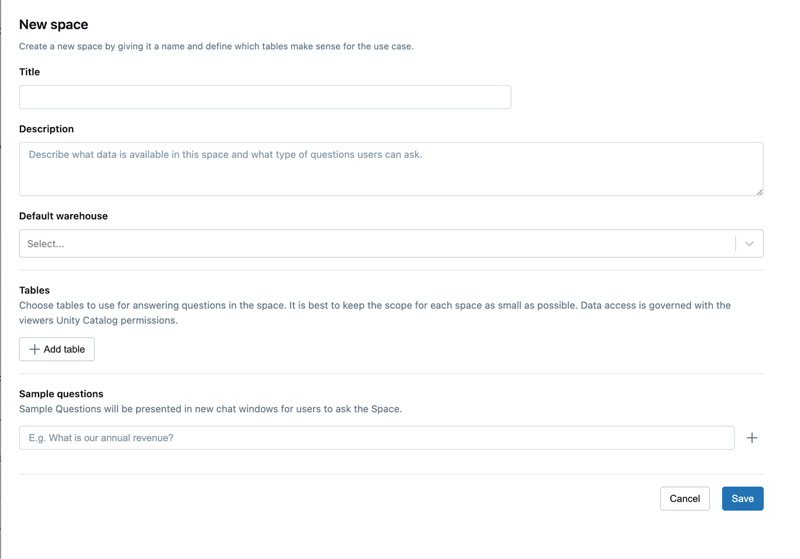
V dialogovém okně Nový zvolte počáteční nastavení. Možnosti jsou popsány takto:
- Název: Název se zobrazí v prohlížeči pracovního prostoru s jinými objekty pracovního prostoru. Zvolte název, který koncovým uživatelům pomůže zjistit prostor Genie.
- Popis: Uživatelé uvidí popis při otevření prostoru Genie. Tato textová oblast slouží k popisu účelu mezer. Pole popisu podporuje formátování Markdownu, abyste mohli text stylovat a zadat odkazy na užitečný kontext a odkazy. Další informace o syntaxi markdownu najdete v této příručce.
- SkladVýchozí: Tento výpočetní prostředek využívá příkazy SQL generované v prostředí Genie. Koncoví uživatelé potřebují přístup k tomuto skladu, aby mohli pracovat s prostorem. Prostor Genie může používat profesionální nebo bezserverový SQL sklad. Pro zajištění optimálního výkonu doporučuje Databricks používat bezserverový SQL Warehouse.
- Tabulky: Prostory Genie mohou být založené na jedné nebo více tabulkách. Maximálně můžete zahrnout 25 tabulek. Tlačítko Přidat tabulky otevře nové dialogové okno, kde můžete vybrat tabulky katalogu Unity, které chcete zahrnout.
- ukázkové otázky: Ukázkové otázky jsou volitelné. Zobrazují se v chatech a poskytují příklady typů otázek, které můžou uživatelé klást. Je možné je přidat během vytváření nebo později z nastavení prostoru.
Uveďte pokyny
Pokyny pomáhají řídit odpovědi Genie tak, aby mohl zpracovat jedinečný žargon, logiku a koncepty v dané doméně. Komplexní pokyny jsou důležité pro bezproblémové a intuitivní prostředí prostoru Genie. Pokud chcete zadat pokyny, klikněte na ikonu ![]() Pokyny na bočním panelu prostoru Genie. Otevře se podokno s pokyny. V tomto podokně můžete přidat obecné pokyny, ukázkové dotazy SQLa SQL funkce.
Pokyny na bočním panelu prostoru Genie. Otevře se podokno s pokyny. V tomto podokně můžete přidat obecné pokyny, ukázkové dotazy SQLa SQL funkce.
Celkem můžete přidat až 100 pokynů pro prostor Genie. Následující příspěvek přispívá k počtu:
- Celý blok textu v Obecné pokyny se počítá jako jeden.
- Každý příklad dotazu SQL se počítá jako jeden.
- Každá funkce SQL se počítá jako jedna.
podokna pokyny
Obecné pokyny
Zadejte pokyny ve formátu prostého textu, které předávají předvolby vaší firmy nebo odpovědi, aby mohla Genie postupovat. Pokyny můžete naformátovat jako jednu komplexní poznámku nebo je kategorizovat podle tématu pro lepší organizaci.
Následující příklad ukazuje příklad informací, které můžete zahrnout do obecných pokynů:
-
Firemní obchodní informace:
- "Náš fiskální rok začíná v únoru"
-
hodnoty, aliasy nebo běžné filtry:
- "Vždy převádějte na malá písmena a použijte operátor LIKE při aplikaci filtrů."
- "Používejte zkratky pro stavy v hodnotách filtru."
-
Zadání funkcí pro odpovědi na otázky a zadání pokynů pro návratové hodnoty:
- Pro čtvrtiny použijte
adventureworks.oneb.get_quarter(date)UDF. Výstupemget_quarter()je čtvrtletí a může být 1, 2, 3 nebo 4. Použijte to k filtrování dat podle potřeby.
- Pro čtvrtiny použijte
příklady dotazů SQL
Příklady dotazů SQL jsou dotazy SQL, které připravíte pro trénink Genie. Genie inteligentně vybere relevantní dotazy, které pomůžou generovat odpověď při odpovídání na otázky. Když přidáte ukázkové dotazy, ukážete Genie, jak používat vaše data k zodpovězení otázek. Můžete také přidat ukázkové otázky k učení Genie o typech otázek, na které byste očekávali, že ukázkový dotaz odpoví. Pokud Genie obdrží odpovídající otázku, může k zadání odpovědi použít ukázkový dotaz přímo. Pokud se zobrazí podobná otázka, může pomocí vodítek z ukázkového dotazu pomoct strukturovat SQL poskytnuté v odpovědi. Zaměřte se na poskytování ukázek, které zvýrazňují logiku jedinečnou pro vaši organizaci a data, jako v následujícím příkladu:
-- Return our current total open pipeline by region.
-- Opportunities are only considered pipelines if they are tagged as such.
SELECT
a.region__c AS `Region`,
sum(o.amount) AS `Open Pipeline`
FROM
sales.crm.opportunity o
JOIN sales.crm.accounts a ON o.accountid = a.id
WHERE
o.forecastcategory = 'Pipeline' AND
o.stagename NOT ILIKE '%closed%'
GROUP BY ALL;
Přidání parametrů v dotazech SQL
Parametry umožňují psát ukázkové dotazy se zástupnými symboly pro konkrétní hodnoty, které se mají nahradit za běhu. S parametry může Genie přijímat konkrétní vstupy z uživatelských otázek a opakovaně používat strukturu ukázkového dotazu, aby poskytovala ověřené odpovědi jako důvěryhodné prostředky. Můžete například upravit předchozí dotaz SQL tak, aby zahrnoval parametr, který filtruje hodnotu o.forecastcategory a umožnili dotazu řešit otázky týkající se příležitostí označených v různých kategoriích prognóz. Další informace o použití parametrizovaných dotazů k vygenerování odpovědí označených jako důvěryhodné prostředky najdete v tématu Použití důvěryhodných prostředků v prostorech AI/BI Genie.
Následující fragment kódu ukazuje předchozí příklad upravený přidáním parametru pro hodnotu o.forecastcategory. Parametry používají stejnou syntaxi jako značky pojmenovaných parametrů. Viz značky pojmenovaných parametrů .
-- Return our current pipeline at a stage by region.
-- Opportunities are only considered pipelines if they are tagged as such.
SELECT
a.region__c AS `Region`,
sum(o.amount) AS `Open Pipeline`
FROM
sales.crm.opportunity o
JOIN sales.crm.accounts a ON o.accountid = a.id
WHERE
o.forecastcategory = :forecast_category AND
o.stagename NOT ILIKE '%closed%'
GROUP BY ALL;
Přidání parametru do dotazu:
Umístěte kurzor na místo, kam chcete do dotazu umístit parametr.
Klikněte na Přidat parametr pro vložení nového parametru.
Tím se vytvoří nový parametr s výchozím názvem
parameter. Pokud chcete změnit výchozí název, nahraďte ho v editoru dotazů. Parametry můžete také přidat zadáním dvojtečky následované názvem parametru (:parameter_name) do editoru.
Úprava parametru dotazu
Pokud chcete upravit parametr, postupujte takto:
Klikněte na ikonu ozubeného kola
 vedle názvu parametru. Zobrazí se dialogové okno Podrobnosti parametru a zahrnuje následující možnosti konfigurace:
vedle názvu parametru. Zobrazí se dialogové okno Podrobnosti parametru a zahrnuje následující možnosti konfigurace:Klíčové slovo: Klíčové slovo, které představuje parametr v dotazu. Klíčové slovo lze změnit pouze přímo aktualizací textu v dotazu.
zobrazované jméno: Jméno čitelné pro člověka, které Genie používá v chatovacím prostředí. Když Genie vygeneruje odpověď pomocí parametrizovaného dotazu, zahrne do odpovědi zobrazovaný název a přidruženou hodnotu.
typ: Podporované typy zahrnují řetězcové, datum, datum a časa číselné.
- Výchozí typ je řetězec.
- Datový typ
číselný umožňuje zvolit mezidesetinným číslem a celočíselným typem. Výchozí číselný typ je desetinná.
Poznámka
Pokud skutečná vstupní hodnota neodpovídá vybranému typu parametru, Genie zachází se vstupní hodnotou jako s nesprávným typem, což může vést k nepřesným výsledkům.
Kliknutím na jinou část uživatelského rozhraní dialogové okno zavřete.
Funkce SQL
Funkce SQL jsou vlastní funkce, které jsou uložené v katalogu Unity a používají ho Genie k zodpovězení konkrétních otázek. Genie může volat tyto funkce a vložit všechny uživatelem zadané parametry, ale nemůže získat přístup k podkladovému obsahu SQL. To znamená, že funkce SQL jsou ideální pro odpovědi na běžné konkrétní otázky, které obsahují složité argumenty nebo výpočty, ke kterým by Genie neměla mít přístup nebo je upravovat. Pokyny k registraci funkce v katalogu Unity najdete v částech Vytvoření funkce SQL tabulky a Uživatelsky definované funkce (UDF) v katalogu Unity.
Testování prostoru Genie
Většina interakcí uživatelů probíhá v okně chatu. Nejlepší způsob, jak zjistit, jestli váš prostor funguje tak, jak chcete, je otestovat ho realistickými dotazy, které očekáváte, že se vaši firemní uživatelé budou ptát.
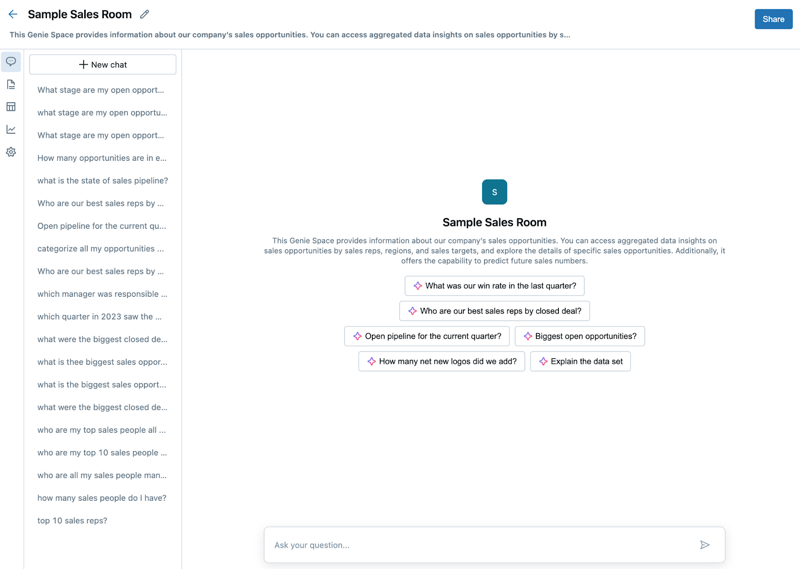
Všechny ukázkové otázky, které jste zadali v nastavení, se zobrazí v okně chatu. Tyto ukázkové otázky pomáhají uživatelům pochopit, jaké otázky mohou pokládat ve svém Genie prostoru. Textové pole, kde uživatelé zadávají otázky, se nachází v dolní části obrazovky.
Odpovědi se zobrazí nad textovým polem. Když uživatel zadá otázku, uloží se do vlákna historie chatu v levém podokně.
Zahájení nového chatu:
- Kliknutím na ikonu chatu
 ikonu chatu otevřete okno chatu.
ikonu chatu otevřete okno chatu. - Zadejte otázku do pole Položte otázku... pole pro zadávání textu. Pokud chcete zahájit nové vlákno konverzace, klikněte na + Nový chat.
Kontrola odpovědí
Odpovědi se obvykle doručují jako odpověď na otázky v přirozeném jazyce a tabulka zobrazující příslušnou sadu výsledků. Když Genie zjistí, že vizualizace může zlepšit srozumitelnost odpovědí, vrátí také vizualizaci. Přesná struktura odpovědí se liší v závislosti na otázce. Všechny odpovědi zahrnují dotaz SQL, který byl vygenerován pro odpověď na otázku. Kliknutím na Zobrazit vygenerovaný kód zobrazíte vygenerovaný dotaz.
Poznámka
Genie, stejně jako jiné velké jazykové modely (LLM), může vykazovat ne deterministické chování. To znamená, že při odesílání stejné výzvy můžete občas obdržet různé výstupy. Poskytnutí ukázkových dotazů SQL, ze které se Genie může učit, může pomoct zajistit konzistentnější Genie. Viz Ukázkové dotazy SQL.
Pravá dolní strana odpovědi obsahuje volitelné akce. Uživatelé mohou zkopírovat CSV odpovědi do své schránky, stáhnout jej jako soubor CSV, přidat jej jako pokyn ke prostoru Genie a hlasovat pro nebo proti odpovědi. Pokud chcete upravit vizualizaci, klikněte na ikonu úprav v pravém horním rohu vizualizace. Další pokyny o úpravách vizualizací najdete v tématu Generování vizualizací.
Sada rychlých akcí dlaždice sledují odpovědi, které obsahují tabulková data. Můžete je použít ke generování vizualizací.
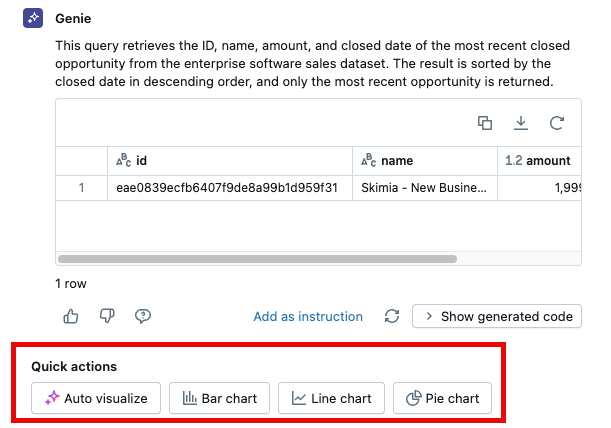
Vizualizaci můžete také vygenerovat tak, že ji po získání výsledku dotazu popíšete slovy. Viz Generování vizualizací.
Formátování výsledků
Pokud chcete formátovat sloupec v tabulce v odpovědi, klikněte na nabídku ![]() nabídku kebab v záhlaví sloupce a potom kliknutím na Formát zobrazte dostupné možnosti. Možnosti formátování závisí na datovém typu sloupce.
nabídku kebab v záhlaví sloupce a potom kliknutím na Formát zobrazte dostupné možnosti. Možnosti formátování závisí na datovém typu sloupce.
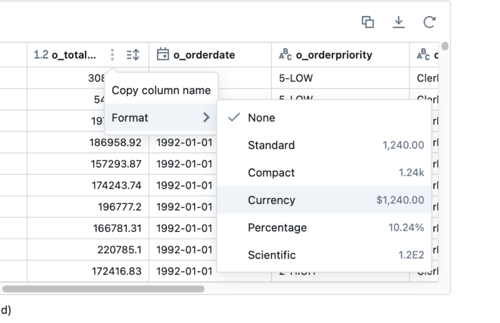
Stažení sady výsledků
Uživatelé služby Space si mohou stáhnout přibližně až 1 GB dat výsledků jako CSV. Konečná velikost stahování souborů může být o něco větší nebo menší než 1 GB, protože limit 1 GB se použije u dřívějšího kroku, než je konečný soubor ke stažení. Pokud chcete stáhnout výsledky, klikněte v odpovědi na ikonu stahování.
Generování vizualizací
Uživatelé můžou explicitně požádat o vizualizaci pomocí okna chatu nebo pomocí některé z navrhovaných vizualizací uvedených v části rychlé akce , která následuje za odpovědí. Genie někdy nabízí vizualizaci jako součást odpovědi. Pokud chcete automaticky vygenerovanou vizualizaci skrýt, klikněte na ikonu ![]() ikonu sbalit. Pokud ho chcete znovu zobrazit, klikněte na Zobrazit vizualizaci.
ikonu sbalit. Pokud ho chcete znovu zobrazit, klikněte na Zobrazit vizualizaci.
Vizualizace můžete upravovat v okně chatu.
Podporují se následující typy grafů:
- Oblast
- Bar
- Řádek
- Koláč
- Rozházet
Úprava vizualizace:
- V pravém horním rohu vizualizace klikněte na ikonu
 upravit ikonu. Na pravé straně stránky se otevře podokno pro úpravy.
upravit ikonu. Na pravé straně stránky se otevře podokno pro úpravy. - Pro výběr jiného typu grafu použijte rozevírací nabídku Vizualizace.
- U většiny typů grafů můžete pomocí rozbalovacích nabídek osy X a osy Y zvolit hodnoty znázorněné na každé ose. Pro výsečové grafy použijte rozevírací nabídku Úhel k výběru sloupce, který chcete znázornit.
- (Volitelné) Chcete-li přizpůsobit barevné schéma, klikněte na + v kategorii Barva.
- (Volitelné) Pokud chcete vybrat data, která se mají zobrazit v tooltipu při najetí myší na vizualizaci, klikněte na + v sekci Tooltip.
Poskytnutí zpětné vazby k odpovědím
Každá odpověď AI/BI Genie obsahuje zpětnovazební tlačítko s možností palce nahoru nebo dolů. Databricks doporučuje uživatelům, aby pomocí tohoto mechanismu poskytli zpětnou vazbu k prostoru.
U odpovědi, která obsahuje výsledky dotazu, můžou uživatelé požádat, aby ji zkontroloval editor prostoru Genie kliknutím na ikonu ![]() . Pokud má uživatel dotazy týkající se kvality nebo přesnosti vygenerované odpovědi, může ji označit ke kontrole a volitelně přidat komentář nebo otázku.
. Pokud má uživatel dotazy týkající se kvality nebo přesnosti vygenerované odpovědi, může ji označit ke kontrole a volitelně přidat komentář nebo otázku.
Firemní uživatelé si můžou zobrazit aktualizace otázek, které si na stránce Historie označili ke kontrole. Uživatelé s alespoň oprávněním spravovat v prostoru Genie mohou zkontrolovat konkrétní interakci, komentovat žádost a potvrdit nebo opravit odpověď. Můžou získat přístup ke zpětné vazbě a kontrolovat žádosti na stránce monitorování. Tuto zpětnou vazbu pak můžete použít k ladění odpovědí a iteraci v prostoru. Viz Přehled historie a zpětné vazby.
zkontrolovat historii a zpětnou vazbu
Prostor Genie je určený jako nástroj pro průběžnou spolupráci pro datové týmy a firemní uživatele, který shromažďuje znalosti, nikoli jednorázové nasazení. Pochopení nových otázek, na které potřebují firemní uživatelé odpovědi, je nezbytné pro vytváření znalostí. Na stránce historie můžete zobrazit jednotlivé otázky a odpovědi, zpětnou vazbu ve formě palců nahoru nebo dolů, kterou poskytli uživatelé, a otázky označené k revizi. Pokud chcete otevřít stránku historie, klikněte na ikonu historie ![]() Historie na bočním panelu prostoru Genie.
Historie na bočním panelu prostoru Genie.
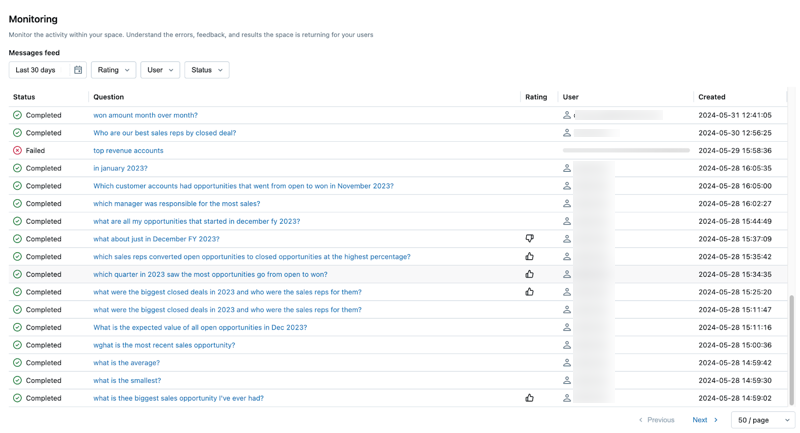
Na stránce historie se zobrazují všechny otázky a odpovědi, které byly v prostoru položeny. Dotazy můžete filtrovat podle času, hodnocení, uživatele nebo stavu. Díky monitorování prostoru můžou editory prostorů Genie proaktivně porozumět dotazům vyvolaým podnikovými uživateli a tomu, jak prostor Genie reagoval.
Když identifikujete otázky, se kterými Genie bojuje, můžete aktualizovat prostor Genie konkrétními pokyny, aby se zlepšily odpovědi. Kliknutím na otázku otevřete text otázky a odpovědi. Z tohoto zobrazení můžete také získat přístup k úplnému vláknu chatu.
Úprava vygenerovaného SQL
Vygenerovaný SQL můžete zkontrolovat a upravit v libovolné odpovědi. Autoři prostoru Genie obvykle znají doménu a data, která jim umožňují rozpoznat, kdy Genie generuje nesprávnou odpověď. Chyby je často možné opravit malým množstvím ručního ladění, které je aplikováno na vygenerovaný dotaz SQL. Pokud chcete zobrazit vygenerovaný SQL pro libovolnou odpověď, klikněte na Zobrazit vygenerovaný kód a prozkoumat dotaz.
Vygenerovaný příkaz SQL můžete upravit, abyste ho opravili, pokud máte oprávnění k úpravám nebo vyšší oprávnění v prostoru Genie. Po provedení oprav spusťte dotaz. Pak ji můžete uložit jako pokyn naučit Genie, jak odpovědět v budoucnu. Chcete-li uložit upravený dotaz, klikněte na ![]() Uložit jako instrukce.
Uložit jako instrukce.
Sdílení prostoru Genie
Důležitý
Uživatelé prostoru Genie musí pro přístup k datům používat své vlastní přihlašovací údaje. Jakákoli otázka týkající se dat, ke kterým nemají přístup, vygeneruje prázdnou odpověď.
Uživatelé prostoru Genie musí mít oprávnění CAN USE pro sklad připojený k prostoru Genie a přístupová oprávnění k objektům katalogu Unity, které se v prostoru vystavily. Viz Jaká data mám použít?.
Nové prostory Genie se ve výchozím nastavení ukládají do složky uživatele. Podobně jako ostatní objekty pracovního prostoru dědí oprávnění z nadřazené složky. Strukturu složek pracovního prostoru můžete použít ke sdílení s ostatními uživateli. Viz Uspořádání objektů pracovního prostoru do složek.
Můžete také určit určité uživatele nebo skupiny, se kterými se mají sdílet na dané úrovni oprávnění: MŮŽE SPRAVOVAT, MŮŽE UPRAVOVAT, MŮŽE SPUSTIT a MŮŽE ZOBRAZIT.
Sdílení s konkrétními uživateli nebo skupinami:
- Klikněte na Sdílet.
- Zadejte uživatele nebo skupiny, se kterými chcete prostor sdílet. Potom klikněte na Přidat a nastavte příslušné úrovně oprávnění.
- Pomocí tlačítka Kopírovat odkaz v dolní části dialogového okna Sdílet získáte sdíletelný odkaz na prostor Genie. Privilegovaní uživatelé můžou kliknout na odkaz a otevřít prostor Genie na nové kartě a klást otázky.
klonování prostoru Genie
Klonováním prostoru Genie se vytvoří kopie, která zahrnuje veškeré nastavení a pokyny. To je užitečné, pokud máte dobře vyvinutý prostor a chcete vytvořit nový prostor pro další testování nebo znovu použít kontext z původního prostoru. Po naklonování prostoru je nový prostor nezávislý na původním, což vám umožňuje provádět úpravy, aniž by to mělo vliv na původní prostor.
Následující prvky se zkopírují do klonovaného prostoru Genie:
- Tabulky a nastavení
- Obecné pokyny
- Příklady dotazů SQL
- Funkce SQL
Existující vlákna chatu a Historie data se do nového prostoru nekopírují.
Pokud chcete klonovat prostor Genie, postupujte takto:
- Otevřete prostor Genie, který chcete klonovat.
- Klikněte na
 v pravém horním rohu prostoru.
v pravém horním rohu prostoru. - Klikněte na Klonovat.
- (Volitelné) V dialogovém okně Clone zadejte nový název a umístění složky pracovního prostoru pro klonovaný prostor Genie.
- Kliknutím na Duplikovat vytvořte nový prostor.
Osvědčené postupy pro přípravu prostoru
Rady pro osvědčené postupy a pomoc při řešení problémů najdete v tématu Spravovat efektivní prostor Genie.
Monitorování využití
Protokoly auditu můžete použít k monitorování využití prostoru Genie. Viz události AI/BI Genie